Pour réinitialiser votre mot de passe dans une appli Minsh, rendez-vous à la page de connexion.
Pour réinitialiser votre mot de passe, suivez ces 5 étapes:
1. Depuis la page d’accueil, cliquez sur “Connexion” puis cliquez sur “Mot de passe oublié”.
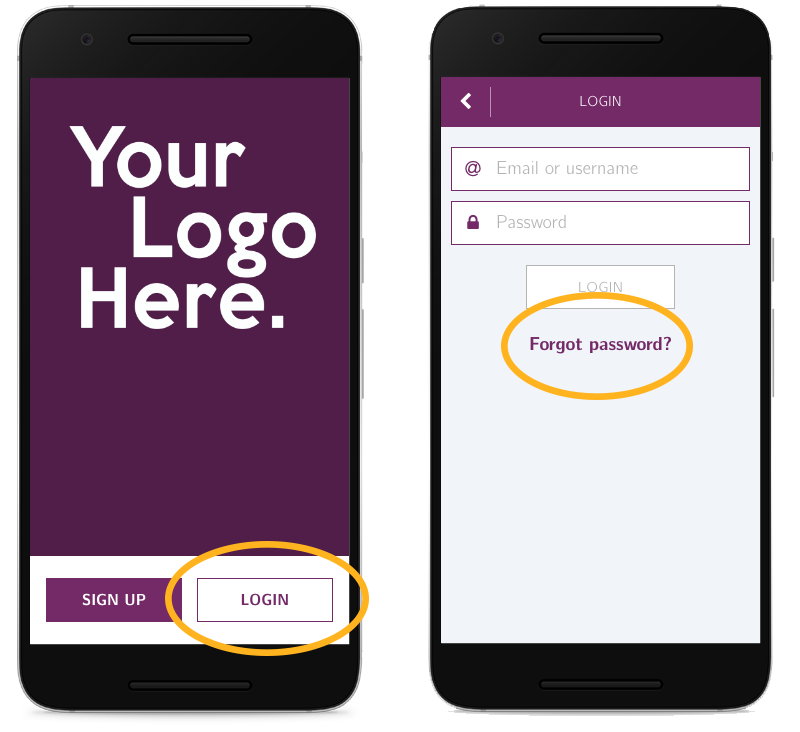
2. Entrez votre e-mail, cliquez sur “envoyer”.
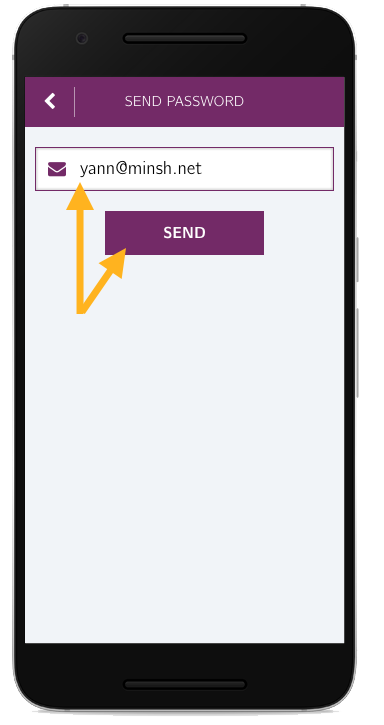
3. Vérifiez votre boîte de messagerie. Vous venez de recevoir un lien de réinitialisation de votre mot de passe. Cliquez sur le lien.
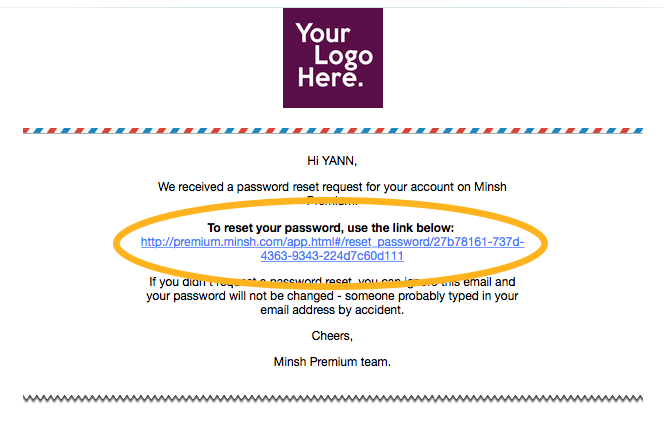
4. Choisissez un nouveau mot de passe et cliquez sur “Réinitialiser”.
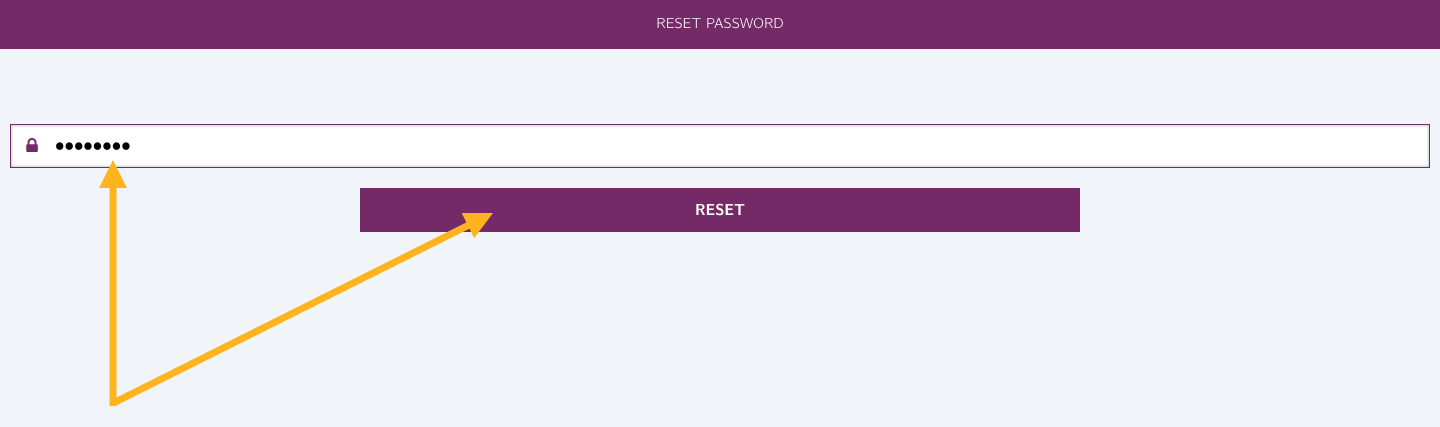
5. Maintenant, retournez dans votre appli, cliquez sur “Connexion”, entrez votre e-mail ainsi que votre nouveau mot de passe.
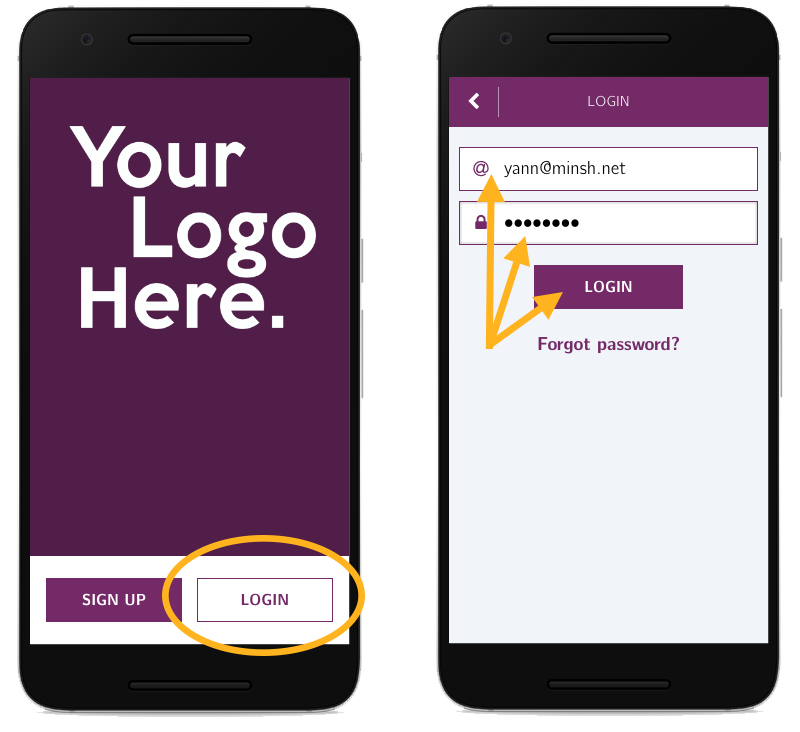
Vous voici de retour !